Vales-presente Wix: gerenciar vales-presente comprados
4 min
Neste artigo
- Ver informações do vale-presente e do cliente
- Reenviar um código de vale-presente
- Desativar vales-presente
- Perguntas frequentes
Visualize e gerencie todas as suas vendas de vale-presente no seu painel de controle. Confira o status de cada vale-presente, visualize as informações dos clientes e desative os vales-presente conforme necessário.
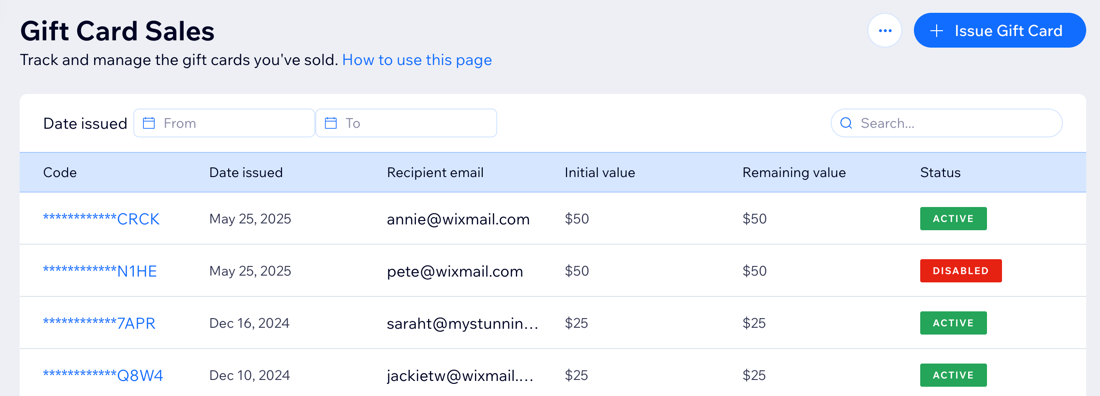
Observação:
Não é possível reembolsar a compra de um vale-presente.
Ver informações do vale-presente e do cliente
Veja o status de cada vale-presente na aba Vendas de vale-presente.
Cada vale-presente tem um dos status abaixo:
- Ativo: o vale não está desativado ou expirou.
- Programado: o vale foi comprado e está configurado para ser entregue em uma data futura.
- Expirado: passou da data de validade.
- Desativado: você desativou manualmente o vale para que ele não possa ser resgatado no checkout.
Selecione uma venda específica para ver mais detalhes, como o valor restante/inicial, data de validade, número do pedido e mais. Você também pode clicar no nome do remetente para visualizar as informações de contato e fazer alterações no cartão de contato.
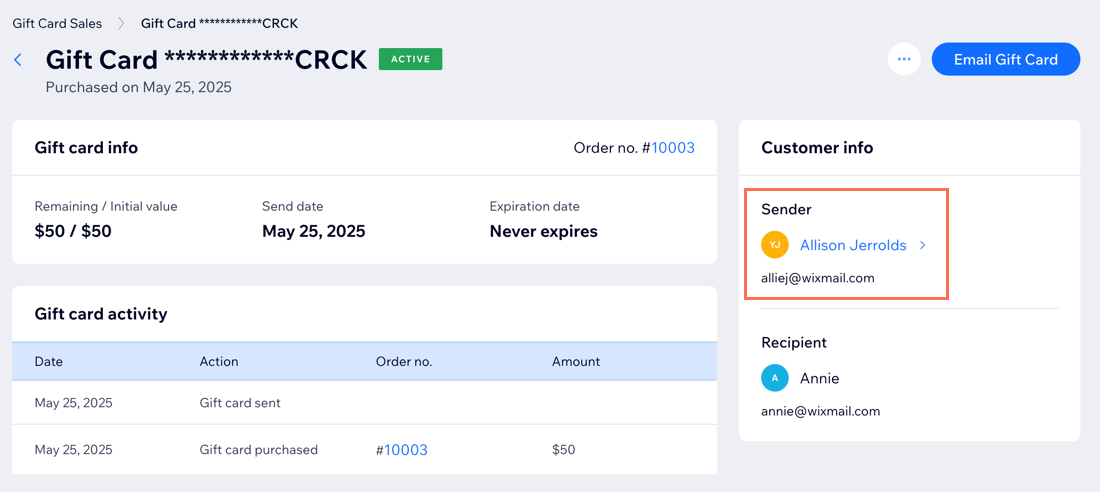
Procurar um vale-presente:
Para localizar um pedido de vale-presente específico, insira os últimos 4 dígitos do código do vale-presente ou um endereço de email completo no campo de busca no canto superior direito.
Reenviar um código de vale-presente
Você pode reenviar facilmente o código do vale-presente para o seu destinatário se ele não o recebeu ou o excluiu acidentalmente.
Para reenviar o email do vale-presente:
- Vá para a aba Vendas de vale-presente no painel de controle do seu site.
- Selecione o vale-presente que você deseja reenviar.
- Clique em Vale-presente por email.
- (Opcional) Edite o endereço de email.
- Clique em Enviar email.
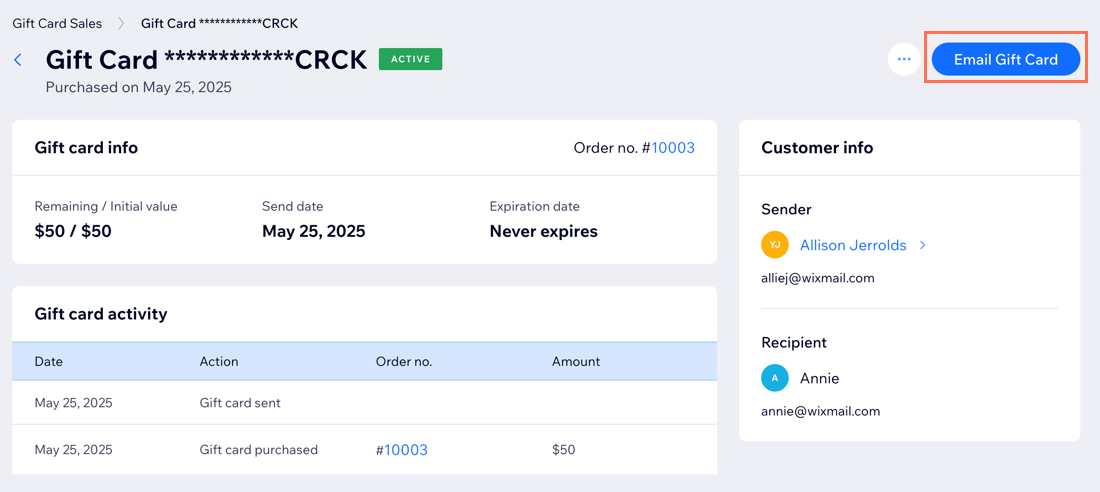
Desativar vales-presente
Ocasionalmente, pode ser necessário desativar um vale-presente, por exemplo, se ele foi enviado por engano para o endereço de email errado.
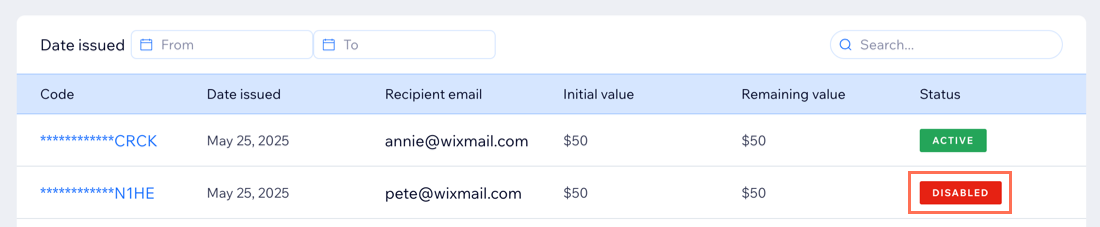
Para desativar um vale-presente:
- Vá para a aba Vendas de vale-presente no painel de controle do seu site.
- Selecione o vale-presente que você deseja desativar.
- Clique no ícone Mais ações
 .
. - Clique em Desativar.
- Clique em Desativar para confirmar.
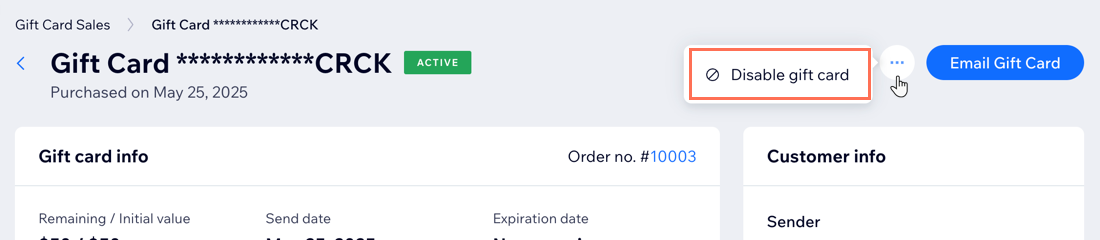
Perguntas frequentes
Clique nas perguntas abaixo para saber mais sobre vales-presente comprados.
Posso alterar o endereço de email do destinatário de um vale-presente que já foi comprado?
Posso acompanhar quais pedidos foram pagos com vales-presente?
Posso deduzir manualmente o valor de um vale-presente após um serviço fornecido?
Posso exportar uma lista detalhada das vendas de vales-presente para fins fiscais?
O que devo fazer se o código do vale-presente estiver aparecendo como inválido?


